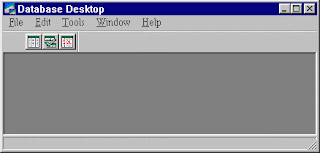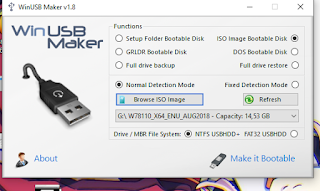Microsoft Access merupakan salah satu software pengolah database yang berjalan dibawah sistem windows.Microsoft Access merupakan salah satu produk Office dari Microsoft yang dapat menangani database dengan skala besar maupun kecil. Dalam pengolahan database, Microsoft Access ini memiliki sarana ata objek-objek yang dapat mempermudah pekerjaan bagi pengguna .http://blog.re.or.id/microsoft-access-database.htm
Microsoft Access adalah aplikasi database yang sangat berguna dari Suite Office 2010.Ini dirancang untuk di gunakan oleh para professional dan pelajar.Selama bertahun-tahun, Microsoft Access adalah salah satu aplikasi yang paling misterius dan tidak dapat di akses, tapi sekarang jauh lebih mudah di gunakan.Dengan perintah yang kompleks, anda dapat memindahkan dan meletakan data kedalam template siap pakai.Ini cukup bergun untuk organisasi-organisasi besar, serta menjadi cukup mudah untuk digunakan untuk usaha kecil dan organisasi nirlaba.Microsoft acces juga dibantu oleh integrasi penuhnya dengan aplikasi Oficce lainnya, yang artinya mengimport dari Word atau Exel tidaklah menyusahkan dan mudah. Seperti semua program Suite Oficce saat ini, dengan Microsoft Acces anda dapat membuat file yang dapat secara bersamaan digunakan oleh beberapa orang. Ada juga bantuan untuk membuat formula dalam database, yang berarti anda tidak perlu menjadi seorang ahli untuk melakukannya.
Microsoft Access adalah suatu program aplikasi basis data komputer relasional yang digunakan untuk merancang, membuat,dan mengolah berbagai jenis data dengan kapasitas yang besar. Aplikasi ini menggunakan mesin basis data Microsoft Jet Database Engine, dan juga menggunakan tampilan grafis yang intuitif sehingga memudahkan pengguna.Versi terakhir adalah Microsoft Office Access 2007 yang termasuk ke dalam Microsoft Office System 2007. Microsoft Access dapat menggunakan data yang disimpan di dalam format Microsoft Access, Microsoft Jet Database Engine, Microsoft SQLServer, Oracle Database, atau semua kontainer basis data yang mendukung standar ODBC. Para pengguna/programmer yang mahir dapat menggunakannya untuk mengembangkan perangkat lunak aplikasi yang kompleks, sementara para programmer yang kurang mahir dapat menggunakannya untuk mengembangkan perangkat lunak aplikasi yang sederhana.Access juga mendukung teknik-teknik pemrograman berorientasi objek, tetapi tidak dapat digolongkan ke dalam perangkat bantu pemrograman berorientasi objek.
B. Sejarah Microsoft Acces
Microsoft merilis Microsoft Access 1.0 pada bulan November 1992 dan dilanjutkan dengan merilis versi 2.0 pada tahun 1993. Microsoft menentukan spesifikasi minimum untuk menjalankan Microsoft Access 2.0 adalah sebuah komputer dengan sistem operasi Microsoft Windows 3.0, RAM berkapasitas 4 megabyte (6 megabyte lebih disarankan) dan ruangan kosong hard disk yang dibutuhkan 8 megabyte (14 megabyte lebih disarankan). Versi 2.0 dari Microsoft Access ini datang dengan tujuh buah disket floppy 3½ inci berukuran 1.44 megabyte.
Perangkat lunak tersebut bekerja dengan sangat baik pada sebuah basis data dengan banyak record tapi terdapat beberapa kasus di mana data mengalami kerusakan. Sebagai contoh, pada ukuran basis data melebihi 700 megabyte sering mengalami masalah seperti ini (pada saat itu, memang hard disk yang beredar masih berada di bawah 700megabyte). Buku manual yang dibawanya memperingatkan bahwa beberapa kasus tersebut disebabkan oleh driver perangkat yang kuno atau konfigurasi yang tidak benar. Nama kode (codename) yang digunakan oleh Access pertama kali adalah Cirrus yang dikembangkan sebelum Microsoft mengembangkan Microsoft Visual Basic, sementara mesin pembuat form antarmuka yang digunakannya dinamakan dengan Ruby. Bill Gates melihat purwarupa (prototype) tersebut dan memutuskan bahwa komponen bahasa pemrograman BASIC harus dikembangkan secara bersama-sama sebagai sebuah aplikasi terpisah tapi dapat diperluas.Proyek ini dinamakan dengan Thunder.Hal tersebut berakhir saat Microsoft merilis Visual Basic for Applications (VBA).
C. Macam - Macam versi microsoft acces
Tahun
|
Nama Versi
|
Nomor Versi
|
Sistem operasi yang didukung
|
Versi Microsoft Office
|
1992
|
Microsoft Access 1.1
|
1
|
Microsoft Windows
|
T/A
|
1993
|
Microsoft Access 2.0
|
2
|
Microsoft Windows
|
Microsoft Office 4.3 Professional
|
1995
|
Microsoft Access for Windows 95
|
7
|
Microsoft Windows 95 dan Windows NT3.51
|
Microsoft Office 95 Professional
|
1997
|
Microsoft Acces 97
|
8
|
Microsoft Windows 95/98 dan Windows NT 3.51NT.4.0
|
Microsooft office 97 Professional
|
1999
|
Microsoft Access 2000
|
9
|
Microsoft Windows 98/Me,Windows NT 4.0/2000
|
Microsoft Office 2000 Premium dan Office 2000 Profesional
|
2001
|
Microsoft Acces 2002
|
10
|
MicrosoftWindows 98/Me,Windows NT/2000/XP
|
Microsoft Office XP Professional
|
2003
|
Microsoft Access 2003
|
11
|
Microsoft Windows 2000 (service pack 1 ke atas) server 2003
|
Microsoft Office System 2003
|
2007
|
Microsoft Access 2007
|
12
|
Microsoft Windows XP (service pack 2)/server 2003/vista/server 2008 (beta 2 ke atas).
|
Microsoft Office System 2007
|
2010
|
Microsoft Access 2010
|
14
|
Microsoft Windows XP (service pack 30)/Windows server 2003 R2(32-bit) Windows server 2008 (32—bit atau 64-bit)/Windows Vista (service pack 1) Windows 7
|
Microsoft Office Professional 20010
|
D. Fitur - fitur pada microsoft acces
Salah satu keunggulan Microsoft Access dilihat dari perspektif programmer adalah kompatibilitasnya dengan bahasa pemrograman Structured Query Language (SQL) query dapat dilihat dan disunting sebagai statemen-statemen SQL, dan statemen SQL, dapat digunakan secara langsung di dalam Macro dan VBA Module untuk secara langsung memanipulasi tabel data dalam Access. Para pengguna dapat mencampurkan dan menggunakan kedua jenis bahasa tersebut (VBA dan Macro) untuk memprogram form dan logikadan juga untuk mengaplikasikan konsep berorientasi objek. Microsoft SQL Server Desktop Engine (MSDE) 2000, yang merupakan sebuah versi mini dari Microsoft SQL Server 2000, dimasukkan ke dalam Office XP Developer Edition dan dapat digunakan oleh Microsoft Access sebagai alternatif dari Microsoft Jet Database Engine. Tidak seperti sebuah sistem manajemen basis data relasional yang komplit, Microsoft JET Database Engine tidak memiliki fitur trigger dan stored procedure. Dimulai dari Microsoft Access 2000 yang menggunakan Microsoft Jet Database Engine versi 4.0, ada sebuahsintaksis yang mengizinkan pembuatan kueri dengan beberapa parameter, dengan sebuah cara seperi halnya sebuah stored procedure, meskipun prosesur tersebut dibatasi hanya untuk sebuah pernyataan tiap prosedurnya. Access juga mengizinkan form untuk mengandung kode yang dapat dieksekusi ketika terjadi sebuah perubahan terhadap tabel basis data, seperti halnya trigger, selama modifikasi dilakukan hanya dengan menggunakan form tersebut, dan merupakan sesuatu hal yang umum untuk menggunakan kueri yang akan diteruskan (pass-through dan teknik lainnya di dalam Access untuk menjalankan stored procedure di dalam RDBMS yang mendukungnya.
Dalam berkas Access Database Project (ADP) yang didukung oleh Microsoft Access 2000 dan yang selanjutnya, fitur-fitur yang berkaitan dengan basis data berbeda dari versi format/struktur data yang digunakan Access (*.MDB), karena jenis berkas ini dapat membuat koneksi ke sebuah basis data MSDE atau Microsoft SQL Server, ketimbang menggunakan Microsoft JET Database Engine. Sehingga, dengan menggunakan ADP adalah mungkin untuk membuat hampur semua objek di dalam server yang menjalankan mesin basis data tersebut (tabel basis data dengan constraints dan trigger, view, stored procedure, dan UDF). Meskipun demikian, yang disimpan di dalam berkas ADP hanyalah form, report, macro, dan modul, sementara untuk tabel dan objek lainnya disimpan di dalam server basis data yang membelakangi program tersebut.
E. Kelebihan Microsofs Access
Beberapa pengembang aplikasi professional menggunakan Microsoft Access untuk mengembangkan aplikasi secara cepat atau yang sering disebut dengan Rapid Application Development/RAD Tool khususnya untuk pembuatan program yang lebih besar dan aplikasi yang berdiri sendiri untuk para salesman. Dilihat dari segi perspektif programmer keunggulan Microsoft Acces adalah
kompatibilitasnya dengan bahasa pemrograman Structured Query Language( SQL ). Microsoft Access mengizinkan pengembangan yang relatif cepat karena semua table basis data, kueri, form, dan report disimpan di dalam berkas basis data miliknya. Misalnya untuk membuat query, Microsoft menggunakan Query Design Grid, sebuah program berbasis grafis yang mengizinkan para penggunanya untuk membuat query tanpa harus mengetahui bahasa SQL nya. Bahasa Pemrograman yang digunakan di dalam Microsoft Access adalah Microsoft Visual Basic for Applications( VBA ) seperti halnya dalam beberapa aplikasi Microsoft Office lainnya.
F. Kekurangan Microsoft Access
Karena kurang begitu bagus jika diakses melalui jaringan maka bayak pengguna Microsoft Access menggunakan solusi system manajemen basis data yang bersifat klien / server.
G. Tampilan Ms Access
Pengertian DB2
DB2 adalah keluarga sistem manajemen database relasional (RDBMS) produk dari IBM yang melayani sejumlah sistem operasi yang berbeda platform. Menurut IBM, DB2 memimpin dalam hal pangsa pasar database dan kinerja. Meskipun produk DB2 yang ditawarkan untuk sistem berbasis UNIX dan sistem operasi komputer pribadi, DB2 jejak produk database Oracle dalam sistem berbasis UNIX dan Microsoft Access.
Kelebihan DB2
- Dapat dijalankan pada bermacam-macam platform
- Menunjang client/server platform, aplikasi multimedia, object oriented
- Dirancang untuk memperoleh informasi dalam bisnis berskala kecil maupun besar
- Memiliki alat yang mengizinkan user membuat macam macam aplikasi untuk mengakses dan bekerja dengan data.
Cara Menginstal DB2 di Windows
1. Lakukan cek dengan menjalankan db2prereqcheck.
2. Jika muncul output Instalation Prereq is OK, lanjutkan ke langkah berikut
3. Klik setup.exe.
4. Pilih Install the product, pilih install new
5. Pilih path installation C:\IBM
6. Isi username dan password, untuk domain pilih use local user account
7. Uncheck set up your DB2 server to send notification (jika memiliki SMTP server bisa diisi sesuai
configurasi yang ada)
8. Baca kembali summary yang ada, kemudian klik install.
9. Start->Run ketik db2cmd, kemudian db2sampl.
8. Baca kembali summary yang ada, kemudian klik install.
9. Start->Run ketik db2cmd, kemudian db2sampl.
DDL (Data Definition Language) : Perintah yang dapat digunakan untuk membuat/ menghapus/ mengubah
sebuah object database, seperti database, table, index dll
CREATE DATABASE : perintah ini digunakan untuk membuat database contoh : db2 create
database deny
ALTER DATABASE : perintah ini digunakan untuk mengubah struktur database contoh : db2
drop database deny
CREATE TABLE : perintah ini digunakan untuk membuat table contoh : db2 create table
mhs(nim char(10),name char(50),fakultas char(50))
ALTER TABLE : perintah ini digunakan untuk mengubah table contoh : db2 alter table mhs
add nilai integer
DROP TABLE : perintah ini digunakan untuk menghapus table contoh : db2 drop table mhs
CREATE INDEX : perintah ini digunakan untuk membuat index contoh : db2 create unique index nim_indx on mhs(nim)
DROP INDEX : perintah ini digunakan untuk menghapus index contoh : db2 drop index
nim_indx DML (Data Manipulation Language) Perintah yang dapat
digunakan untuk memodifikasi isi dari database
db2 select * from staff
db2 select id, salary, 0.1*salary as tax from staff where id = 10
db2 select * from staff fetch first rows onlydb2 select id,dept,sum(salary)as total from staff group by id,dept order by 2 desc fetch first 5 row only.
UPDATE : perintah ini digunakan untuk mengubah data di database contoh : db2 update staff set
salary=50000.00 where id=10
DELETE : perintah ini digunakan untuk menghapus data dari database contoh : db2 delete from staff
where id=350
INSERT INTO : perintah ini digunakan untuk memasukkan data dari database contoh : db2 insert into
staff(id,name,job,dept,salary)values(111,’Deny’,'Mgr’,20,10000) Syntax diatas baru
merupakan dasar dari syntax SQL yang ada di DB2. Terlihat syntax SQL yang ada tidak
terlalu jauh berbeda dengan syntax SQL di DBMS lainnya.
Pengertian Interbase
Interbase adalah database transaksional yang ekonomis dan memiliki performa yang
tinggi, dan banyak digunakan oleh jutaan pengguna di seluruh dunia.
Dengan mengkombinasi instalasi yang mudah, crash-recovery secara
otomatis, dan perawatan yang sangat minim, Interbase menjadi sangat
sesuai untuk embedding dalam aplikasi terdistribusi. Dukungan terhadap
multiprosesor dan arsitektur yang canggih menjadikannya sebuah pilihan
yang tepat untuk aplikasi bisnis dengan kekuatan tinggi yang memiliki
banyak pengguna yang terkoneksi. Kekuatannya, yaitu kemudahan
penggunaan, dukungan terhadap platform Windows, Linux, dan Solaris
(termasuk pengembangan dalam lingkungan seperti Borland Delphi, C++
Builder, dan Kylix), membuat Interbase menjadi favorit bagi para
pengembang.
KEBUTUHAN SISTEM MINIMAL
• 32 MB RAM.
• 20 MB dari spasi harddisk untuk instalasi.
• Drive CD-ROM
Windows
• Microsoft Windows Server 2003, Windows XP, Windows 2000 (SP2), Windows ME, Windows 98 SE, Windows NT 4.0 (SP6 atau lebih).
• Microsoft Windows Server 2003, Windows XP, Windows 2000 (SP2), Windows ME, Windows 98 SE, Windows NT 4.0 (SP6 atau lebih).
Linux
• Linux Kernel versi 2.2 dan 2.4 (direkomendasikan Redhat atau SuSe).
Solaris
• Solaris 7, Solaris 8, Solaris 9.
JDBC
• Development JDK 1.2.
• Deployment JDK 1.2 atau lebih (direkomendasikan JDK 1.3.1).
Kelebihan Interbase
1. Open Source yang fleksibel
2. Komunitas yang aktif
3. Kemudahan proses installasi
4. Fitur yang lengkap
5. Ringan dan cepat
6. Minimun Maintenance
Kekurangan Interbase
1. Learning Curve yang relatif curam
2. Dokumentasi buruk
3. Pengguna firebird relatif sedikit
Tampilan Interbase
Contoh Penggunaan Interbase
Pengertian Database Desktop Paradox
Database desktop merupakan suatu program “Add-Ins”, yaitu program terpisah yang langsung terdapat pada Borland Delphi. Pada database desktop terdapat beberapa DBMS yang terintegrasi di dalamnya antara lain Paradox 7, Paradox 4, Visual dBase, Foxpro, Ms. SQL, Oracle, Ms. Acces, db2 dan interbase. Dalam Paradox 7, pada 1 file database hanya mengizinkan 1 tabel, berbeda dengan DBMS lain yang mengizinkan beberapa tabel pada 1 file database seperti pada Ms. Acces.
Struktur field pada Paradox 7 :
1. Field Name
Field Name merupakan nama pengenal kolom pada suatu tabel. Terdapat beberapa aturan dalam
penulisan field name antara lain :
- Panjang maksimum 25 karakter
- Tidak boleh diawai dengan spasi tapi boleh mengandung spasi
- Unik, artinya tidak ada nama kolom yang sama
- Tidak boleh menggunakan tanda koma (,), tanda pipe (|), dan tanda seru (!)
2. Type
Digunakan untuk menetukan tipe data yang dapat ditampung dalam field. Macam-macam tipe data
yang sering dipakai dalam Paradox adalah sebagai berikut :
3. Size
Merupakan ukuran dari panjang data yang diizinkan untuk suatu field.
4. Key
Dapat berupa primary key sebagai key yang membedakan untuk setiap baris kolom. Syarat untuk
primary key adalah unik, artinya tidaka boleh ada data yang memiliki primary key yang sama.
Tampilan Database Desktop Paradox
Contoh Data Base MySQL
Pengertian MS SQL Server
Microsoft SQL Server 2000 adalah perangkat lunak relational database management system (RDBMS) yang didesain untuk melakukan proses manipulasi database berukuran besar dengan berbagai fasilitas. Kemampuannya dalam manajemen data dan kemudahan dalam pengoperasiannya membuat RDBMS ini menjadi pilihan para database administrator.
DBMS merupakan suatu system perangkat lunak untuk memungkinkan user (pengguna) untuk membuat, memelihara, mengontrol, dan mengakses database secara praktis dan efisien. Dengan DBMS, user akan lebih mudah mengontrol dan mamanipulasi data yang ada. Sedangkan RDBMS atau Relationship Database Management System merupakan salah satu jenis DBMS yang mendukung adanya relationship atau hubungan antar table. RDBMS (Relational Database Management System) adalah perangkat lunak untuk membuat dan mengelola database, sering juga disebut sebagai database engine. Istilah RDBMS, database server-software, dan database engine mengacu ke hal yang sama; sedangkan RDBMS bukanlah database. Beberapa contoh dari RDBMS diantaranya Oracle, Ms SQL Server, MySQL, DB2, Ms Access.
Tampilan MS SQL Server
Pengertian Oracle
Oracle adalah relational database management system (RDBMS) untuk mengelola informasi secara terbuka, komprehensif dan terintegrasi. Oracle Server menyediakan solusi yang efisien dan efektif karena kemampuannya dalam hal sebagai berikut:
• Dapat bekerja di lingkungan client/server (pemrosesan tersebar)
• Menangani manajemen space dan basis data yang besar
• Mendukung akses data secara simultan
• Performansi pemrosesan transaksi yang tinggi
• Menjamin ketersediaan yang terkontrol
• Lingkungan yang tereplikasi
Oracle merupakan DBMS yang paling rumit dan paling mahal di dunia, namun banyak orang memiliki kesan yang negatif terhadap Oracle. Keluhan-keluhan yang mereka lontarkan mengenai Oracle antara lain adalah terlalu sulit untuk digunakan, terlalu lambat, terlalu mahal, dan bahkan Oracle dijuluki dengan istilah “ora kelar-kelar” yang berarti “tidak selesai-selesai” dalam bahasa Jawa. Jika dibandingkan dengan MySQL yang bersifat gratis, maka Oracle lebih terlihat tidak kompetitif karena berjalan lebih lambat daripada MySQL meskipun harganya sangat mahal.
Namun yang mereka tidak perhitungkan adalah bahwa Oracle merupakan DBMS yang dirancang khusus untuk organisasi berukuran besar, bukan untuk ukuran kecil dan menengah. Kebutuhan organisasi berukuran besar tidaklah sama dengan organisasi yang kecil atau menengah yang tidak akan berkembang menjadi besar. Organisasi yang berukuran besar membutuhkan fleksibilitas dan skalabilitas agar dapat memenuhi tuntutan akan data dan informasi yang bervolume besar dan terus menerus bertambah besar.
Kelebihan Oracle :
- Mampu menyesuaikan diri dengan berbagai kebutuhan dan kondisi khusus yang berubah-ubah.
- Memiliki berbagai fitur yang dapat memenuhi tuntutan organisasi besar, sebagai contoh organisasi
- Rumit dan sangat sulit dipelajari
- Merupakan database termahal di dunia karena besarnya fleksibilitas dan skalabilitas dalam sistem
Oracle adalah relational database management system (RDBMS) untuk mengelola informasi secara terbuka, komprehensif dan terintegrasi. Oracle Server menyediakan solusi yang efisien dan efektif karena kemampuannya dalam hal sebagai berikut:
• Dapat bekerja di lingkungan client/server (pemrosesan tersebar)
• Menangani manajemen space dan basis data yang besar
• Mendukung akses data secara simultan
• Performansi pemrosesan transaksi yang tinggi
• Menjamin ketersediaan yang terkontrol
• Lingkungan yang tereplikasi
Oracle merupakan DBMS yang paling rumit dan paling mahal di dunia, namun banyak orang memiliki kesan yang negatif terhadap Oracle. Keluhan-keluhan yang mereka lontarkan mengenai Oracle antara lain adalah terlalu sulit untuk digunakan, terlalu lambat, terlalu mahal, dan bahkan Oracle dijuluki dengan istilah “ora kelar-kelar” yang berarti “tidak selesai-selesai” dalam bahasa Jawa. Jika dibandingkan dengan MySQL yang bersifat gratis, maka Oracle lebih terlihat tidak kompetitif karena berjalan lebih lambat daripada MySQL meskipun harganya sangat mahal.
Namun yang mereka tidak perhitungkan adalah bahwa Oracle merupakan DBMS yang dirancang khusus untuk organisasi berukuran besar, bukan untuk ukuran kecil dan menengah. Kebutuhan organisasi berukuran besar tidaklah sama dengan organisasi yang kecil atau menengah yang tidak akan berkembang menjadi besar. Organisasi yang berukuran besar membutuhkan fleksibilitas dan skalabilitas agar dapat memenuhi tuntutan akan data dan informasi yang bervolume besar dan terus menerus bertambah besar.
Kelebihan Oracle :
- Mampu menyesuaikan diri dengan berbagai kebutuhan dan kondisi khusus yang berubah-ubah.
- Memiliki berbagai fitur yang dapat memenuhi tuntutan organisasi besar, sebagai contoh organisasi
yang besar membutuhkan server yang
terdistribusi dan memiliki redundancy sehingga pelayanan
bisa diberikan
secara cepat dan tidak terganggu jika ada server yang mati, Oracle
dapat memenuhi
tuntutan tersebut.
Kekurangan Oracle:
- Rumit dan sangat sulit dipelajari
- Merupakan database termahal di dunia karena besarnya fleksibilitas dan skalabilitas dalam sistem
informasi yang dimiliki oleh Oracle.
Skalabilitas mengacu pada kemampuan untuk terus berkembang dengan penambahan sumber daya. bisa lagi menangani beban yang terus bertambaOrganisasi yang besar harus mampu melakukan transaksi data dalam volume yang besar dan akan terus bertambah besar. Jika dijalankan hanya pada satu server saja, MySQL memang bisa berjalan lebih cepat daripada Oracle. Namun jika satu server sudah tidakh besar, kinerja MySQL mengalami stagnasi karena keterbatasan server tersebut. Namun Oracle mendukung fitur Grid yang dapat mendayagunakan lebih dari satu server serta data storage dengan mudah dan transparan. Hanya dengan menambahkan server atau data storage ke dalam Oracle Grid, maka kinerja dan kapasitas Oracle dapat terus berkembang untuk mengikuti beban kerja yang terus meningkat.
Skalabilitas mengacu pada kemampuan untuk terus berkembang dengan penambahan sumber daya. bisa lagi menangani beban yang terus bertambaOrganisasi yang besar harus mampu melakukan transaksi data dalam volume yang besar dan akan terus bertambah besar. Jika dijalankan hanya pada satu server saja, MySQL memang bisa berjalan lebih cepat daripada Oracle. Namun jika satu server sudah tidakh besar, kinerja MySQL mengalami stagnasi karena keterbatasan server tersebut. Namun Oracle mendukung fitur Grid yang dapat mendayagunakan lebih dari satu server serta data storage dengan mudah dan transparan. Hanya dengan menambahkan server atau data storage ke dalam Oracle Grid, maka kinerja dan kapasitas Oracle dapat terus berkembang untuk mengikuti beban kerja yang terus meningkat.
Tampilan Database Oracle
PENGERTIAN MySQL
MySQL adalah sistem manajemen database relasional open source (RDBMS) dengan client-server model. Sedangkan RDBMS merupakan software untuk membuat dan mengelola database berdasarkan pada model relasional.
SEJARAH MySQL
MySQL dibaca MY-ES-KYOO-EL [maɪˌɛsˌkjuːˈɛl]. Beberapa orang bahkan membaca MySQL seperti sedang menyebutkan “my sequel”. MySQL AB, sebuah perusahaan asal Swedia, menjadi yang pertama dalam mengembangkan MySQL di tahun 1994. Hak kepemilikan MySQL kemudian diambil secara menyeluruh oleh perusahaan teknologi Amerika Serikat, Sun Microsystems, ketika mereka membeli MySQL AB pada tahun 2008. Di tahun 2010, Oracle yang adalah salah satu perusahaan teknologi terbesar di Amerika Serikat mengakuisisi Sun Microsystems. Semenjak itulah, MySQL sepenuhnya dimiliki oleh Oracle.
Database
Client-server Model
MySQL adalah sistem manajemen database relasional open source (RDBMS) dengan client-server model. Sedangkan RDBMS merupakan software untuk membuat dan mengelola database berdasarkan pada model relasional.
SEJARAH MySQL
MySQL dibaca MY-ES-KYOO-EL [maɪˌɛsˌkjuːˈɛl]. Beberapa orang bahkan membaca MySQL seperti sedang menyebutkan “my sequel”. MySQL AB, sebuah perusahaan asal Swedia, menjadi yang pertama dalam mengembangkan MySQL di tahun 1994. Hak kepemilikan MySQL kemudian diambil secara menyeluruh oleh perusahaan teknologi Amerika Serikat, Sun Microsystems, ketika mereka membeli MySQL AB pada tahun 2008. Di tahun 2010, Oracle yang adalah salah satu perusahaan teknologi terbesar di Amerika Serikat mengakuisisi Sun Microsystems. Semenjak itulah, MySQL sepenuhnya dimiliki oleh Oracle.
Database
Dalam bahasa yang sederhana, database adalah sekumpulan data yang terstruktur. Anggap saja Anda sedang berpose selfie: yang dilakukan pastilah menekan tombol kamera depan, lalu mengabadikan potret diri. Foto selfie yang diambil adalah data, sedangkan galeri foto merupakan database. Database adalah tempat untuk menyimpan dan mengelola data. Kata “relasional” berarti data yang disimpan di dataset dikelola sebagai tabel. Setiap tabel saling terkait. Jika software tidak mendukung model data relasional, maka yang dipanggil hanyalah DBMS.
Open Source
Jika suatu software atau tool dikatakan open source, maka itu berarti Anda bebas menginstall, menggunakan, bahkan memodifikasikannya. Anda pun dapat mempelajari dan mengkustomisasikan source code-nya agar software bisa diatur dan diubah sesuai keinginan dan kebutuhan Anda. Hanya saja, aktivitas yang Anda lakukan tak hanya tergantung pada situasi dan kondisi, tapi juga ditentukan oleh GPL (GNU Public License). Lisensi berbayar tersedia bagi Anda yang menginginkan fleksibilitas terhadap kepemilikan dan bantuan tingkat lanjut (premium).
Client-server Model
Komputer yang memasang dan menjalankan software RDBMS disebut sebagai client. Agar bisa mengakses data, komputer harus terhubung dengan server RDBMS terlebih dulu. Keadaan seperti inilah yang disebut client-server.
MySQL adalah salah satu pilihan software RDBMS. Terkadang RDBMS dan MySQL dianggap sama karena popularitas MySQL. Aplikasi Web terkenal, seperti Facebook, Twitter, YouTube, Google, dan Yahoo! menggunakan MySQL untuk menyimpan data. Pada awalnya MySQL dibuat untuk penggunaan terbatas saja, tapi sekarang software ini sudah kompatibel dengan berbagai platform computing, seperti Linux, macOS, Microsoft Windows, dan Ubuntu.
Cara Kerja MySQL
Tampilan MySQL
Contoh Data Base MySQL
Cara cloning hardisk dengan Hiren software dimana didalamnya terdapat Norton Ghost sedikit berbeda dengan cara kloning hardisk tanpa software. Persiapan untuk melakukan cloning menggunakan Norton Ghost ialah perangkat computer lengkap, hiren’s boot CD atau Flashdisk, dan satu buah hardisk sebagai cloning.
Pertama-tama pasang hardisk kosong sebagai cloning pada perangkat computer pada posisi paralel dengan hardisk master. Kemudian nyalakan computer dan masukkan hiren’s CD ke CDROM. Restart computer, masuk ke bios dengan menekan tombol sesuai dengan bios computer yang digunakan.
Tahap selanjutnya ialah masuk pada bagian urutan booting untuk memastikan CDROM yang terdapat hiren’s CD terletak pada posisi pertama booting. Pilih ‘start boot CD’ pada bagian booting hiren’s CD dan ‘back up tool’ pada menu utama Hiren’s.
Pada tahap selanjutnya pilih ‘Norton Ghost’ sesuai dengan versi yang dimiliki dan selanjutnya pilih ‘Ghost (normal)’. Tunggu hingga program Norton Ghost selesai dan klik [OK]. Pada bar selanjutnya pilih menu, Local, partition to partition.
Pilih hardisk fisik yang akan diback-up dimana posisi windows berada pada Local (1). Kemudian pilih partisi hardisk yang akan di backup. Perhatikan lokasi windows harus berada pada Primary Drive, klik [OK]. File sistem pada master dan cloning harus sama yaitu NTFS atau FAT32, dan lain sebagainya. Pastikan drive yang dipilih sudah tepat.
Kemudian pilih hardisk yang dijasikan sebagai cloning untuk menyalin file dan program dari hardisk master. Beri nama setiap folder sesuai dengan data yang disalin dari master. Misalnya file untuk restorasi windows klik [OK] dan file untuk primary klik [OK]. Setelah itu akan muncul pop up ‘process with partition restore’ Klik [YES]. Tunggu proses hingga selesai 100%. Sampai disini proses cloning hardisk sudah selesai. Klik ‘reset computer’untuk restart computer.
Silahkan mencoba dan memilih salah satu dari cara kloning hardisk yang dianggap mudah. Apabila terjadi masalah dengan computer bisa langsung melakukan restore dari hardisk yang sudah dikloning dengan mengikuti cara dala langkah diatas.
Bagi Kalian Yang Ingin Mendownloads Linknya Ada Dibawah
SEKIAN TERIMAKASIH
TUTORIAL CARA MENGCOPY HARDISK MASTER KE HARDISK SLAVE MENGGUNAKAN HIREN'S BOOT
//Kamis, 24 Oktober 2019
Bagi kalian yang belum punya Hiren's boot bisa didownload disini
1. Tancapkan flashdisk yang sudah terinstall Hiren's
2. Nyalakan komputer dan masuk ke BIOS caranya tekan DEL/F2/F8/F12 sesuai dengan BIOS komputer
sobat
3. Masuk ke menu boot dan ubah first boot nya agar booting menggunakan flashdisk/USB. Simpan
kemudian komputer akan restart otomatis.
4. Maka akan muncul beberapa pilihan, pilih Mini Windows XP
5. Setelah sobat masuk ke desktop windows xp, slahkan klik HBCD Menu. Kemudian klik Program>
Backup> Ghost> Ghost32
6. Setelah muncul program Ghost. Klik Local> Partition> To Image
7. Pilih Hardisk yang akan di backup. Biasanya Windows ada di Local 1 seperti pada contoh, kemudian klik OK
8. Pilih partisi hardisk yang akan di backup. Biasanya windows ada pada Primary Drive seperti pada contoh,
kemudian klik OK. Perhatikan atribut lainya seperti File System (NTFS/FAT32), Label, Ukuran dsb.
9. Tentukan partisi hardisk mana yang akan digunakan untuk menyimpan file image. Beri nama pada file,
misalnya Backup_1 kemudian klik SAVE
10. Selanjutnya akan muncul kotak dialog Kompresi Image File, pilih High.
11. etika muncul dialog box 'Procesed with partition image creation?' pilih YES.
12. unggu beberapa saat hingga proses selesai dan muncul 'Image Creation Completed
SEKIAN TERIMAKASIH
Bagi yang belum punya Win USB Makernya bisa didownloads disini
1. Colokan Flashdick pada Laptop/PC Anda
2. Install Terlebih dulu aplikasinya
3. Buka Aplikasi WIN USB MAKER nya apabila mempunyai master OS windows yang berformat
ISO maka klik ISO Image bootable disk, dan kemudian pilih Normal direction mode.
5. Pilih USB Flasdisk yang akan dijadikan bootable
6. Kemudian kita menuju Drive / MBR file system di bagian bawah, pilih NTFS USB HDD untuk
pemformatan flashdisk
7. Klik Make it bootable dan tunggu sampai semua proses selesai.
8. Selamat Flashdisk anda sudah berhasil di Bootable.
Bagi Yang Ingin Mendownloads Tutorial ini Bisa didownload dibawah
SEKIAN TERIMAKASIH
Tentunya ketika Proses Perakitan/ ketika kita ingin menambah kapasitas penyimpanan diperlukan penambahan hardisk berikut cara menambah Hardisk dengan mengatur MASTER/SLAVEnya pada HDD IDE dan SATA
➤ Cara Penyetingan Master dan Slave Pada Harddisk ATA
Pada HDD ATA dalam pengaturan
Master dan Slave sangat mudah. Hanya dengan mengganti jumper pada HDDnya. Dan
keterangan penempatan jumper itu pun selalu ada pada HDDnya. Misalnya seperti
gambar disamping ini dan berikut merupakan contoh penyetingan jumper pada HDD
ATA untuk menentukan Master dan Slave.
➤ Cara
Penyetingan Master dan Slave Pada Harddisk SATA
Untuk pengaturan Master dan Slave
pada HDD IDE/ATA sangat mudah dalakukan hanya dengan merubah jumper. Sedangkan
berbeda dengan kakaknya yaitu SATA, terbilang agak sulit karena tidak ada
keterangannya pada HHDnya. Namun sebenarnya lebih mudah SATA apabila kita lebih
teliti dalam pemasangan kabel data conector SATA tersebut.
Pada gambar diatas terlihat
gambar port SATA pada motherboard. Dari gambar disamping dapat kita lihat
terdapt perbedaan warna pada port SATA pada motherboard, dan perbedaan warna
inilah yang membedakan antara Master dan Slave. Misalnya port yang berwarna
hitam yaitu port 1 dan 2 adalah Master sedangkan port yang berwarna merah yaitu
port 3 dan 4 yaitu slave. Keterangan ini tergantung pada tiap-tiap motherboard
dan biasanya pada motherboardnya terdapat keterangan mana yang master dan yang
slave.
➤ Cara
1 untuk setting Dual HDD pada SATA
1. Anda Harus mengetahui secara
pasti pada HDD mana OS anda terinstal.
2. Pasang kabel SATA HDD anda
yang terinstal OS pada posisi SATA 1, agar anda mudah dan tidak
perlu men-setting posisi HDD pada BIOS.
3. Jika sudah terpasang semua
anda bisa langsung menggunakannya, namun setelah masuk pada
layar desktop di
tunggu sampai dengan inisialisasi HDD pada HDD yang baru.
➤ Cara
2 untuk setting dual HDD pada SATA
1. Teman2 Harus mengetahui secara
pasti pada HDD mana OS anda terinstal.
2. Jika pada penyusunan kabel
anda tidak urut, anda diharuskan setting HDD anda, melalui Bios.
HDD yang terisi
OS diharuskan terdapat pada posisi first(utama).
3. Setelah selesai setting BIOS
melalui Configurasi HDD, anda bisa menggunakan HDD teman-
teman setelah inisialisasi
HDD yang baru.
➤ Cara
1 untuk setting dual HDD pada IDE
1. Sama seperti sebelumnya teman2
Harus mengetahui secara pasti pada HDD mana OS anda
terinstal.
2. Pasang Jumper anda pada posisi
master untuk HDD yang berisi OS, sedangkan yang satunya
lagi anda bisa
meletakkan jumper pada posisi slave, atau amannya teman2 bisa melepas jumper
tersebut.
3. Nyalakan komputer anda dan
lakukan inisialisasi HDD sewaktu startup.
➤ Cara
2 untuk setting dual HDD pada IDE
1. Teman2 Harus mengetahui secara
pasti pada HDD mana OS anda terinstal.
2. Jika pada penyusunan jumper
anda tidak urut, anda diharuskan setting HDD anda melalui BIOS
HDD yang terisi
OS diharuskan terdapat pada posisi first(utama).
3. Setelah selesai setting BIOS
melalui Configurasi HDD, teman2 bisa menggunakan HDD anda
setelah inisialisasi
HDD yang baru.
Silahkan Kalau Teman - Teman Mau downloads File Ini
SEKIAN TERIMAKASIH